Następnie dla wygodnej interakcji poszczególnych maszyn proponujemy połączenie ich w sieć lokalną. Dzięki temu będziesz mógł:
- dostęp do Internetu z określonego komputera za pomocą jednego połączenia;
- udostępniaj pliki i drukuj dokumenty na jednej drukarce.
Włączenie DHCP ułatwia konfigurację dowolnej sieci
Dodatkowo będziesz miał okazję pilot dowolny komputer w sieci. Modem ADSL lub wbudowany router pomoże zorganizować tę okazję. Wystarczy włączyć DHCP na karcie sieciowej każdego komputera i uruchomić usługę modemu lub routera o tej samej nazwie. Urządzenie będzie działać jako serwer. Wspaniałą rzeczą jest to, że konfiguracja DHCP nie sprawi problemów nawet nieprzygotowanemu użytkownikowi.
Jak włączyć DHCP? To pytanie jest interesujące dla wielu użytkowników, ponieważ niewiele osób się z nim wcześniej spotkało. Protokół dynamicznej konfiguracji hosta - tak tłumaczy się powyższy skrót. Jest to specjalny protokół konfiguracyjny, który zapewnia możliwość automatycznej konfiguracji komputerów. Pomaga im komunikować się ze sobą.
Włącz DHCP
Przed rozpoczęciem tworzenia sieci między komputerami należy włączyć usługę serwera DHCP na routerze lub modemie. Jeśli nie wiesz, jak to zrobić, zapoznaj się z instrukcją obsługi swojego urządzenia. Po aktywacji usługi należy ją ponownie uruchomić. Następnie musisz sprawdzić, czy usługa klienta DHCP jest uruchomiona na wszystkich komputerach. Zrobienie tego jest dość łatwe. OS Windows Vista i Windows 7, wszystko, co musisz zrobić, to wpisać services.msc w polu wyszukiwania, które pojawia się nad przyciskiem Start po kliknięciu. Naciśnij enter. W oknie, które się otworzy, możesz włączyć lub wyłączyć DHCP. Typ uruchamiania usługi musi być automatyczny, w przeciwnym razie musi być wykonany w ten sposób. Jeśli chodzi o Windows XP, powyższe polecenie należy wprowadzić w polu wejściowym, które można wywołać, naciskając Ctrl + R. Po znalezieniu odpowiedniego wiersza kliknij go kliknij prawym przyciskiem myszy myszą i wybierz „Właściwości”, a następnie w polu „Typ uruchomienia” ustaw „Automatyczny”. Kliknij OK i uruchom ponownie komputer. Nawiasem mówiąc, wykonując te same kroki w odwrotnej kolejności, usługę można wyłączyć.
W tym artykule wyjaśnię, czym jest DHCP, wyjaśnię, jak włączyć DHCP i jak skonfigurować DHCP w istniejącej sieci. Wielu z nas, mając do czynienia z konfiguracją routera lub połączeń sieciowych, spotyka się z określeniem „ DHCP». Prawidłowe ustawienie ten protokół jest ważnym czynnikiem wydajności śieć komputerowa, a znajomość jego specyfiki jest niezbędnym elementem w bagażu doświadczonego użytkownika PC.
DHCP(skrót od Dynamic Host Configuration Protocol – tłumaczony jako „Dynamic Host Configuration Protocol”) to technologia zaprojektowana do automatycznego przypisywania adresów IP do urządzeń sieciowych. Wiele administratorzy systemu wolą używać DHCP zamiast ręcznie przydzielać adresy IP komputery sieciowe, natomiast protokół DHCP służy również do konfigurowania maski podsieci, bramy i serwerów DNS.
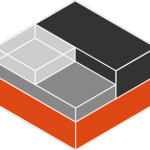
Kiedy wprowadzono DHCP?
Koncepcja protokołu DHCP została zaproponowana w 1993 roku, została opracowana przez grupę specjalistów z DHC WG i Pełny opis protokół otrzymał dopiero wiosną 1997 r. w dokumencie o nazwie RFC 2131. Dziś technologia ta ma status standardu wstępnego.
Technologia DHCP nie była pierwszą w swoim rodzaju, praca z adresami IP była już wcześniej praktykowana. Jednocześnie poprzednie schematy miały szereg wad, wśród których był brak możliwości dynamicznego pozyskiwania adresów IP oraz niewielka liczba przesyłanych parametrów. Potrzebny był bardziej zaawansowany mechanizm, który działałby z sieciami wielosegmentowymi, nie potrzebował serwera DHCP dla każdej podsieci, nie kolidował z istniejącymi protokoły sieciowe, był w stanie obsługiwać klientów BOOTP, a także wspierał automatyczne przypisywanie parametrów nowo podłączonym urządzeniom. Technologia DHCP umożliwiła spełnienie wszystkich tych żądań ().
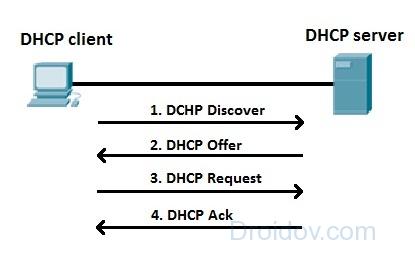
Jak działa DHCP
Środowisko DHCP wymaga dwóch składników, serwera DHCP i klienta DHCP.
- Pierwszy element (serwer DHCP) ustawia niezbędne parametry konfiguracyjne sieci, przypisuje i aktualizuje adresy urządzeń dołączających lub wychodzących z sieci.
- Inny (klient DHCP) łączy się z siecią, odbiera parametry sieciowe z serwera i rozpoczyna pracę. Zestaw opcji DHCP obejmuje zakres dostępnych adresów IP, odpowiednią maskę podsieci, bramę sieciową i nazwę adresów serwerów.
Urządzenia z aktywnym protokołem DHCP automatycznie odbierają żądane ustawienia z serwera DHCP. Wszystkie powszechnie używane urządzenia sieciowe (telefony, komputery, konsole do gier itp.) obsługują DHCP, posiadają DHCP i wszystkie obecnie popularne systemy operacyjne.
Co to jest DHCP i jak działa można zobaczyć na filmie:
Korzystanie z DHCP w sieci lokalnej
Sprzęt do sieć domowa(routery szerokopasmowe) obsługują DHCP w celu łatwego podłączenia komputerów do lokalna sieć(LAN). Korzystanie z DHCP eliminuje potrzebę osobistego definiowania przez administratora ustawień IP dla każdego komputera. Ustawienia dostępne w routerach pozwalają na włączenie lub wyłączenie DHCP, w routerach jest też szereg opcji, które należy aktywować równolegle z aktywacją DHCP.
Aby skonfigurować DHCP w sieci domowej, wykonaj następujące czynności:
- zaloguj się do routera jako administrator (login i hasło to zazwyczaj admin);
- znajdź ustawienia DHCP w konsoli routera;
- wybierz opcję włączenia DHCP;
- po włączeniu DHCP wybierz zakres adresów IP dla klientów lokalnych (na przykład od 192.168.1.100 do 192.168.1.200). Router zazwyczaj podaje adres początkowy, maskę podsieci i listę adresów, które serwer DHCP może przydzielić spośród wszystkich możliwych);
- wybierz żądany czas dzierżawy dla adresu IP - parametr ten pokazuje czas zapisania konkretnego adresu IP za wyłączonym urządzeniem (gdy to drugie jest offline). Gdy urządzenie ponownie dołączy do sieci, automatycznie otrzyma zarezerwowany dla niego adres IP.
Włącz DHCP na komputerze:
- kliknij prawym przyciskiem myszy ikonę połączenie internetowe(prawy dolny);
- wybierz centrum sterowania siecią;
- następnie kliknij „Połączenie LAN” lub „Połączenie sieci bezprzewodowej”;
- w wyświetlonym menu wybierz „właściwości”;
- kliknij dwukrotnie protokół internetowy w wersji 4;
- aktywuj pozycje naprzeciwko automatycznego odbioru adresu IP i DNS;
- Kliknij OK".
Korzystanie z DHCP w Internecie
Dostawcy usług internetowych (ISP) zazwyczaj używają protokołu DHCP do przypisywania swoim klientom publicznych adresów IP. Ponieważ tradycyjne adresy (IP4) są obecnie zasobem deficytowym, każdy dostawca ma ograniczoną liczbę takich adresów i musi je dystrybuować wśród swoich klientów. DHCP umożliwia dostawcom usług internetowych ponowne przypisanie adresu do różnych użytkowników w zależności od tego, który z nich jest online w określonym czasie.
![]()
Ponadto dostawcy mogą udostępniać swoim użytkownikom adresy swoich osobistych serwerów DNS za pośrednictwem protokołu DHCP.
Ograniczenia DHCP
Oba urządzenia (klient i brama sieciowa) muszą obsługiwać DHCP i aktywować działanie tego protokołu. W takim przypadku serwer DHCP nie rozpoznaje urządzenia, na którym ręcznie ustawiany jest adres IP, który znajduje się w zakresie określonych adresów IP serwera. Taka sytuacja zwykle powoduje konflikty adresów IP i przerwy w działaniu sieci.
Zalety i wady
- Aby połączyć się z siecią, komputer lub inne urządzenie musi być poprawnie skonfigurowane. Odkąd przy użyciu DHCP dozwolony automatyczne strojenie konfiguracji, prawie każde urządzenie może łatwo połączyć się z siecią, w tym komputery, przełączniki, smartfony, dekodery itd.;
- Specyfika protokołu dynamicznego praktycznie wyklucza możliwość, że dwa urządzenia otrzymają ten sam adres IP, co często zdarza się w sytuacji ręcznego wybierania statycznego adresu IP;
- Korzystanie z DHCP znacznie upraszcza konfigurację sieci dla administratorów dzięki automatycznej dystrybucji adresów przez serwer.
- Ponieważ adresy IP są ustawiane automatycznie, urządzenia mogą swobodnie przełączać się między różne sieci bez konieczności ręcznego wprowadzania wszystkich parametrów;
- dla różnych urządzeń sieciowych (np. drukarki sieciowe) wydaje się raczej niepraktyczne, aby stale zmieniać ich IP. Dlatego dla takich urządzeń lepiej jest zachować statyczny adres IP;
- to samo dotyczy sytuacji, gdy masz stałą zdalny dostęp do komputera za pomocą programy specjalne powiązany z określonym adresem IP. Do takiego dostępu potrzebujesz statycznego adresu IP, a nie dynamicznego adresu IP.
Wniosek
DHCP - co to jest? Zastosowanie protokołu DHCP znacznie ułatwiło pracę w sieci. Teraz nie trzeba konfigurować każdego urządzenia indywidualnie, przepisywać niezbędnych parametrów i bać się ewentualnego konfliktu urządzeń. Serwer DHCP zrobi wszystko za Ciebie, ważne jest tylko prawidłowe skonfigurowanie routera i włączenie obsługi dynamicznego adresowania na komputerze i innych urządzeniach. Zwykle po takich ustawieniach pozostaje tylko cieszyć się stabilna praca sieć, z której korzystasz.
W kontakcie z
Pod infrastrukturą informatyczną przedsiębiorstwa rozumie się całość dostępnych w nim technicznych, sieciowych, systemowych narzędzi programowych oraz zestaw usług operujących na tych narzędziach.
Środki techniczne infrastruktury informatycznej obejmują:
- serwery fizyczne;
- sieci danych, aktywne i pasywne sprzęt sieciowy(w tym telefonia);
- stacje robocze użytkowników;
- wyposażenie biura.
Środki techniczne to ta część infrastruktury IT, w której nie można zrezygnować z bezpośrednich inwestycji finansowych – trzeba kupić sprzęt. Ale nawet koszt sprzętu można zminimalizować, mądrze korzystając z bezpłatnego i otwartego oprogramowania.
Sytuacja jest zupełnie inna w przypadku oprogramowania ogólnosystemowego. Wydawanie dużych pieniędzy na oprogramowanie własnościowe (płatne, komercyjne) jest dla większości małych i średnich przedsiębiorstw niepotrzebnym luksusem.
Jest całkiem możliwe, aby poradzić sobie z bezpłatnym oprogramowaniem open source. kod źródłowy- jak to się teraz nazywa - wolne oprogramowanie (oprogramowanie). Co więcej, dobrze zbudowana, ogólnosystemowa część infrastruktury IT będzie działać znacznie szybciej i bardziej niezawodnie. Nie będzie ograniczeń w skalowaniu, ponieważ nie będzie konieczności zakupu dodatkowych licencji na rozwój i rozbudowę funkcjonalności. Co więcej, dla użytkownika końcowego wszystko będzie całkowicie przejrzyste i nawet nie zrozumie, na czym opiera się oprogramowanie systemowe.
Podstawowe oprogramowanie systemowe infrastruktury IT
System operacyjny
Na całym świecie istnieje tendencja do używania tej lub innej dystrybucji Linuksa jako podstawowego systemu operacyjnego serwera.
Z kilkoma wyjątkami, wszystkie są darmowe, open source i licencjonowane na licencji GPL lub BSD. Wszystkie systemy Linux są wyjątkowo niezawodne i bezpieczne. Niezwykle rzadkie luki w systemach są bardzo szybko identyfikowane i naprawiane przez społeczności programistów na całym świecie.
Jako serwerowy system operacyjny preferujemy i gorąco polecamy najbardziej dynamiczne i szybko rozwijające się . Bardzo niezawodny i przemyślany system - potwierdza to nasze wieloletnie doświadczenie w pracy z nim. Głównym deweloperem i sponsorem jest firma Canonical. Obecnie projekt jest aktywnie rozwijany i wspierany przez darmową społeczność.
Co więcej, Ubuntu jest używany jako oficjalny system operacyjny w Chinach. Oficjalnie ogłoszona wspólna praca z rządem chińskim nad wersja Ubuntu dla ludu Chin. Na stronie pojawił się nowy wątek - Ubuntu Kylin (oficjalne imię chiński oddział dystrybucji), który rozwija się równolegle z główną dystrybucją i głównie z chińską społecznością deweloperską.
System jest dość dobrze zrusyfikowany, chociaż nie ma to większego znaczenia dla systemu operacyjnego serwera. Lepiej używać wersji LTS ( Długi Termin Wsparcie– wsparcie długoterminowe) – obecnie 14.04LTS.
Wirtualizacja
Czasy, kiedy infrastruktura IT była budowana w modelu „jeden system aplikacyjny – jeden fizyczny serwer” już dawno minęły. Teraz, dzięki systemom wirtualizacji, na jednym fizycznym serwerze działa kilka systemów aplikacyjnych, czasem w różnych systemach operacyjnych w różnych wirtualne maszyny. Ich liczba zależy od moc obliczeniowa fizyczny serwer (host) i czasami kompetentne wyliczenie zasobów zużywanych przez maszyny wirtualne i podział funkcjonalności między nimi.
Obecnie na całym świecie obserwuje się rosnącą tendencję do przechodzenia na wolne oprogramowanie przy wyborze systemu wirtualizacji. Niestety tak nie jest w Rosji – główny nacisk nadal kładzie się na komercyjne (niezbyt tanie) produkty Microsoftu i VMware, chociaż istnieją bezpłatne i otwarte produkty, które są równie niezawodne i często lepsze niż one funkcjonalność.
Do budowy infrastruktury informatycznej warto zastosować rozsądne połączenie dwóch technologii wirtualizacyjnych – kontenerowej (wirtualizacja na poziomie systemu operacyjnego), jako prostszej i bardziej funkcjonalnej bez narzutów oraz pełnej wirtualizacji sprzętowej.
Ubuntu 14.04 przynosi produkcyjną wersję znanego systemu wirtualizacji kontenerów z długim okresem wsparcia (5 lat). Technologia LXC jest znana i aktywnie wykorzystywana od dawna, z dużym powodzeniem, a nawet na własne ryzyko i ryzyko w systemy przemysłowe. Wersja przemysłowa różni się od poprzednich jeszcze większą niezawodnością, stabilnością i zaawansowaną funkcjonalnością.
Zaprojektowany do działania w izolowanych kontenerach poszczególnych wystąpień systemów operacyjnych podobnych do Linuksa. Jest to bardzo wygodne dla zapewnienia funkcjonowania różnych systemów aplikacji pracujących w technologii webowej - strony internetowe, portale informacyjne, systemy wspólna praca(DMS, ERP, CRM,…) itp.
Jako system pełnej wirtualizacji najbardziej odpowiednie jest użycie − nowoczesna technologia wirtualizacji sprzętu, którą rozwijają nie tylko przedstawiciele społeczności programistów, ale także firmy takie jak IBM, Intel, HP, RedHat itp. Pomimo solidności firm biorących udział w rozwoju, system pozostaje darmowy, darmowy i otwarte źródło.
Na maszynach wirtualnych KVM możesz uruchomić prawie każdy system operacyjny– Linux, Windows, Solaris, BSD itp.
Pod względem niezawodności, funkcjonalności i szybkości KVM przewyższa pod wieloma względami swoje komercyjne odpowiedniki.
Wielu z nas korzysta z domu lub biura, aby podłączyć wielu klientów (komputer, telewizor, tablet, smartfon...) do Internetu. Urządzenie sieciowe. Z reguły do dostępu do globalnej sieci służy router, który każdemu podłączonemu do niego urządzeniu przypisuje unikalny adres IP. Przypisanie unikalnego adresu sieciowego do urządzenia zostanie wykonane automatycznie, jeżeli na routerze włączony jest DHCP, a wszyscy klienci sieci lokalnej w ustawieniach utworzonego połączenia aktywują opcję „Uzyskaj adres IP automatycznie”.
Następnie wszystkie urządzenia w domu lub sieć biurowa, uzyskają dostęp do Internetu pod tym samym adresem IP, ale w sieci lokalnej będą mieli inny adres IP. DHCP to bardzo popularna opcja, a jeśli zdecydujesz się na drugie urządzenie korzystające z serwera mediów lub chcesz się przenieść, to funkcja DHCP na routerze musi być aktywowana, inaczej wszystko trzeba będzie skonfigurować ręcznie. Korzystając z serwera DHCP, możesz.

Aby włączyć DHCP, potrzebujesz . Aby to zrobić, wejdź w pasek adresu adres przeglądarki bramy (zazwyczaj 192.168.1.1 lub 192.168.0.1), wprowadź w formularzu swój login i hasło i kliknij przycisk „Zaloguj”. Nawiasem mówiąc, jeśli urządzenie sieciowe było wcześniej używane do łączenia się z siecią innego usługodawcy internetowego, zalecam najpierw wykonanie i połączenie z obecnym dostawcą usług.
Aktywuj protokół automatycznej konfiguracji na routerze.
Z reguły ta opcja jest domyślnie włączona na urządzeniu sieciowym, ale z różnych powodów dla niektórych użytkowników nie jest ona w stanie aktywnym. Pokażę ci, jak włączyć DHCP na routerze ASUS i TP-Link i przez analogię możesz włączyć protokół dynamicznej konfiguracji hosta na dowolnym innym modelu dowolnego producenta. Zasada jest taka sama na wszystkich urządzeniach, tylko powłoka interfejsu jest inna.
ASUS. Po aktywacji w interfejsie należy przejść do sekcji „Sieć lokalna” w zakładce „Serwer DHCP” i w pozycji „Włącz serwer DHCP” przełączyć przełącznik w pozycję „Tak”. Na tej samej stronie możesz ustawić początkową i końcową pulę adresów IP. W rzeczywistości jest to szereg unikalnych adresów sieciowych, z których jeden router przypisze do urządzenia podczas łączenia się z nim.

Aby za każdym razem, gdy podłączasz urządzenie (komputer, telewizor, smartfon ...) do sieci lokalnej, router przypisuje mu to samo adres sieciowy, którego potrzebujesz (szczegółowo opisano procedurę nadawania statycznego adresu IP). W ten sposób tablet, laptop i inne urządzenia w sieci domowej lub biurowej będą miały swój własny stały adres sieciowy, a Ty masz gwarancję uniknięcia wszelkiego rodzaju konfliktów.
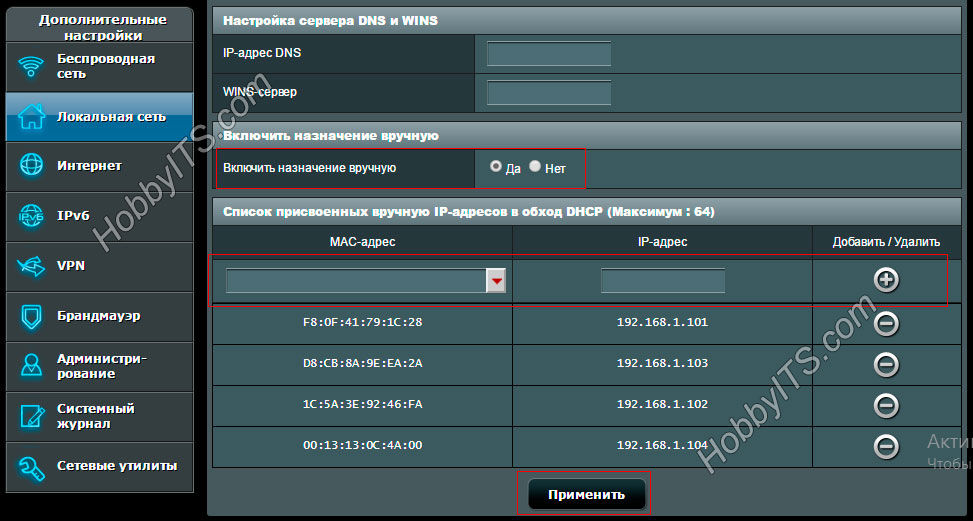
Np. aby nadać laptopowi stały adres IP należy najpierw, a następnie w ustawieniach aktywować opcję „Włącz przypisania ręcznie” i wybrać to urządzenie z rozwijanej listy. W sąsiednim polu wprowadź żądany bezpłatny adres IP z zakresu i kliknij przycisk Dodaj. Zmiany zaczną obowiązywać po kliknięciu przycisku „Zastosuj” i ponownym uruchomieniu. Jak widać, mój stały adres IP otrzymuje czterech klientów.
TP-LINK. Po wejściu do interfejsu urządzenia sieciowego przejdź do zakładki „DHCP” -> „Ustawienia DHCP” (Ustawienia). Na tej stronie możesz włączyć serwer DHCP i ustawić początkowy i końcowy adres IP w polach o tej samej nazwie dla sieci lokalnej. Zwracam uwagę na fakt, że w zakładce "Sieć" (Sieć) - "Sieć lokalna" (LAN) wskazany jest aktualny adres IP routera, dlatego nie można go przypisać do żadnego innego urządzenia.
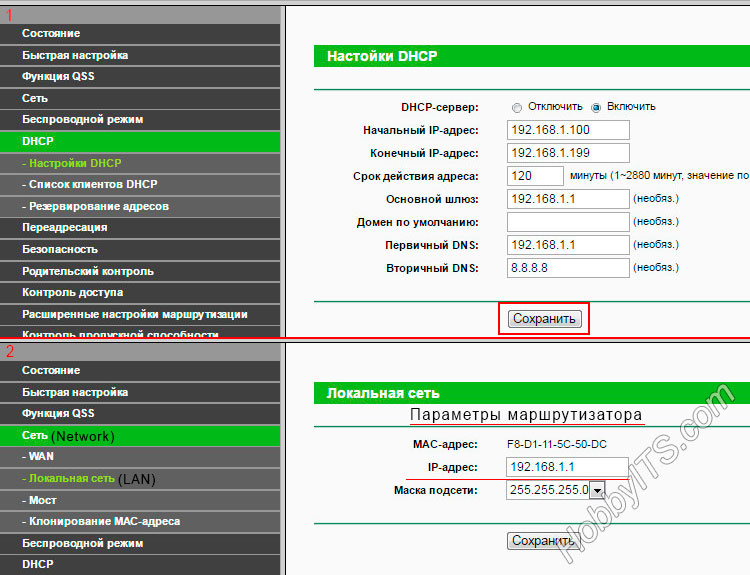
Dlatego początkowy adres IP- musi być ustawiony z uwzględnieniem węzła sieciowego routera i przypisany po nim następny. Na przykład, jeśli jest to 192.168.1.1, początkowym adresem IP może być 192.168.1.2; 192.168.1.3 lub w moim przypadku 192.168.1.100. Wszystkie inne ustawienia są opcjonalne, ale w razie potrzeby możesz skrócić okres ważności adresu.

Pod koniec okresu urządzenie, któremu nadano adres IP, poprosi o jego odnowienie. Dialog odbywa się dla ciebie niepostrzeżenie, a jeśli w sieci jest wielu klientów, w tym przypadku opcja jest istotna, ponieważ nie zapycha stołu. Możesz wyświetlić datę ważności adresu, nazwę, adres MAC i IP na liście klientów podłączonych do sieci (Lista klientów DHCP). Jeśli w sieci lokalnej jest od 3 do 10 klientów, zostaw wszystko domyślnie lub ustaw wartość maksymalną (2880 minut).
Na routerze istnieje możliwość podpięcia stałego adresu IP do klienta. W ten sposób, podczas łączenia się z siecią, urządzenie sieciowe nada urządzeniu ten sam adres IP. W tym celu przejdź do zakładki „Rezerwacja adresu” i kliknij przycisk „Dodaj nowy”. Zapisz adres MAC urządzenia, ustaw wolny adres IP z dostępnego zakresu. Z rozwijanej listy „Stan” wybierz „Włącz” i kliknij przycisk „Aktualizuj”. Wszystkie ustawienia zaczną obowiązywać po ponownym uruchomieniu routera.
Po włączeniu serwera DHCP na routerze upewnij się, że wszyscy klienci (komputer, telewizor, dekoder ...) w ustawieniach mają status „Uzyskaj adres IP automatycznie”. PA!
dhcpd, serwer DHCP ISC
Historia
Standard protokołu DHCP został przyjęty w październiku 1993 roku. Aktualna wersja protokołu (marzec 1997) jest opisana w RFC 2131. Nowa wersja Protokół DHCP przeznaczony do użytku w środowisku IPv6 nosi nazwę DHCPv6 i jest zdefiniowany w dokumencie RFC 3315 (lipiec 2003).
Dystrybucja adresów IP
Protokół DHCP udostępnia trzy sposoby przydzielania adresów IP:
- Dystrybucja ręczna. W tej metodzie administrator sieci mapuje adres sprzętowy (dla Sieci Ethernet jest adresem MAC) każdego komputera klienckiego o określonym adresie IP. W rzeczywistości ten sposób przydzielania adresów różni się od ustawienie ręczne każdego komputera tylko dlatego, że informacje adresowe są przechowywane centralnie (na serwerze DHCP), dlatego w razie potrzeby łatwiej jest je zmienić.
- Dystrybucja automatyczna. Na Ta metoda każdemu komputerowi przydzielany jest dowolny wolny adres IP z zakresu zdefiniowanego przez administratora do stałego użytku.
- dynamiczna dystrybucja. Ta metoda jest podobna do automatycznej dystrybucji, z tym wyjątkiem, że adres jest wydawany komputerowi nie do stałego użytku, ale na określony czas. Nazywa się to dzierżawa adresu. Po wygaśnięciu dzierżawy adres IP jest ponownie uznawany za wolny, a klient ma obowiązek zażądać nowego (może się jednak okazać, że jest taki sam). Ponadto sam klient może odmówić otrzymanego adresu.
Niektóre implementacje usługi DHCP są w stanie automatycznie aktualizować rekordy DNS odpowiadające komputerom klienckim po przydzieleniu im nowych adresów. Odbywa się to za pomocą protokołu aktualizacji DNS opisanego w RFC 2136.
Opcje DHCP
Oprócz adresu IP, DHCP może również poinformować klienta Dodatkowe opcje niezbędne do normalnej pracy sieci. Te opcje nazywają się Opcje DHCP. Listę standardowych opcji można znaleźć w RFC 2132.
Niektóre z najczęściej używanych opcji to:
- domyślny adres IP routera;
- adresy serwerów DNS;
- Nazwa domeny DNS.
Niektórzy dostawcy oprogramowanie mogą zdefiniować własne, dodatkowe opcje DHCP.
urządzenie protokołu
Protokół DHCP to klient-serwer, to znaczy klient DHCP i serwer DHCP uczestniczą w jego działaniu. Transfer danych odbywa się za pomocą protokołu UDP, natomiast serwer odbiera komunikaty od klientów na porcie 67 i wysyła komunikaty do klientów na porcie 68.
Struktura wiadomości DHCP
Wszystkie komunikaty DHCP podzielone są na pola, z których każde zawiera określone informacje. Wszystkie pola oprócz ostatniego (pola opcji DHCP) mają stałą długość.
| Pole | Opis | Długość (w bajtach) |
|---|---|---|
| op | Typ wiadomości. Na przykład może przyjmować wartości: BOOTREQUEST (1, żądanie od klienta do serwera) i BOOTREPLY (2, odpowiedź od serwera do klienta). | 1 |
| htype | Typ adresu sprzętowego. Prawidłowe wartości dla tego pola są zdefiniowane w RFC 1700 „Przypisane liczby”. Na przykład dla adresu MAC Ethernet 10 Mb/s to pole jest ustawione na 1. | 1 |
| hlen | Długość adresu sprzętowego w bajtach. Dla adresu MAC Ethernet - 6. | 1 |
| chmiel | Liczba routerów pośrednich (tzw Agenci przekazujący DHCP), przez którą przeszła wiadomość. Klient ustawia to pole na 0. | 1 |
| xid | Unikalny identyfikator transakcji generowany przez klienta na początku procesu pozyskiwania adresu. | 4 |
| sek | Czas w sekundach od rozpoczęcia procesu pozyskiwania adresu. Nie może być używany (w takim przypadku jest ustawiony na 0). | 2 |
| flagi | Pole na flagi - specjalne parametry protokołu DHCP. | 2 |
| ciaddr | adres IP klienta. Wypełniane tylko wtedy, gdy klient ma już własny adres IP i jest w stanie odpowiadać na żądania ARP (jest to możliwe, jeśli klient wykona procedurę odnowienia adresu po wygaśnięciu dzierżawy). | 4 |
| yiaddr | Nowy adres IP klienta proponowany przez serwer. | 4 |
| siaddr | Adres IP serwera. Zwracany w ofercie DHCP (patrz poniżej). | 4 |
| giaddr | Adres IP agenta przekazującego, jeśli był zaangażowany w dostarczanie wiadomości DHCP do serwera. | 4 |
| czaddr | Adres sprzętowy (zwykle adres MAC) klienta. | 16 |
| imię | Opcjonalna nazwa serwera jako ciąg zakończony znakiem NULL . | 64 |
| plik | Opcjonalna nazwa pliku na serwerze używana przez bezdyskowe stacje robocze podczas zdalnego uruchamiania. Tak jak imię, jest reprezentowany jako ciąg zakończony znakiem null. | 128 |
| opcje | Pole Opcje DHCP. W tym miejscu określono różne dodatkowe opcje konfiguracji. Na początku tego pola wskazane są cztery specjalne bajty o wartościach 99, 130, 83, 99 („liczby magiczne”), pozwalające serwerowi określić obecność tego pola. Pole ma zmienną długość, ale klient DHCP musi być przygotowany na przyjęcie 576-bajtowego komunikatu DHCP (w tym komunikacie pole opcje ma długość 340 bajtów). | zmienny |
Przykład procesu uzyskiwania adresu
Spójrzmy na przykład, w jaki sposób klient uzyskuje adres IP z serwera DHCP. Załóżmy, że klient nie ma jeszcze własnego adresu IP, ale zna swój poprzedni adres — 192.168.1.100. Proces składa się z czterech etapów.
Wykrywanie DHCP
Klient najpierw rozgłasza żądanie do całej sieci fizycznej, aby znaleźć dostępne serwery DHCP. Wysyła wiadomość jak ODKRYJ DHCP, określając 0.0.0.0 jako źródłowy adres IP (ponieważ komputer nie ma jeszcze własnego adresu IP) i określając adres rozgłoszeniowy 255.255.255.255 jako adres docelowy.
Klient wypełnia kilka pól wiadomości wartościami początkowymi:
- W terenie xid umieszczone unikalne Identyfikator transakcji, co umożliwia rozróżnienie ten proces uzyskanie adresu IP od innych płynących w tym samym czasie.
- W terenie czaddr umieszczany jest adres sprzętowy (adres MAC) klienta.
- Pole opcji określa ostatni adres IP znany klientowi. W tym przykładzie jest to 192.168.1.100. Jest to opcjonalne i może zostać zignorowane przez serwer.
Komunikat DHCPDISCOVER może być propagowany poza lokalną sieć fizyczną za pomocą specjalnie skonfigurowanej Agenci przekazujący DHCP, które przekierowują przychodzące komunikaty DHCP od klientów do serwerów w innych podsieciach.
Oferta DHCP
Po otrzymaniu wiadomości od klienta serwer określa wymaganą konfigurację klienta zgodnie z ustawieniami określonymi przez administratora sieci. W takim przypadku serwer DHCP akceptuje adres 192.168.1.100 żądany przez klienta. Serwer wysyła mu odpowiedź ( OFERTA DHCP), który oferuje konfigurację. W polu wskazany jest adres IP oferowany klientowi yiaddr. Inne parametry (takie jak adres routera i serwera DNS) są określone jako opcje w odpowiednim polu.
Ten komunikat jest wysyłany przez serwer DHCP do hosta, który wysłał DHCPDISCOVER na swoim MAC, w pewnych okolicznościach komunikat może być propagowany jako emisja. Klient może otrzymać kilka różnych ofert DHCP z różnych serwerów; z nich musi wybrać tę, która mu odpowiada.
Żądanie DHCP
Klient po wybraniu jednej z konfiguracji oferowanych przez serwery DHCP wysyła żądanie DHCP ( ŻĄDANIE DHCP). Jest transmitowany; w tym przypadku do opcji określonych przez klienta w komunikacie DHCPDISCOVER dodawana jest opcja specjalna - identyfikator serwera - wskazująca adres wybranego przez klienta serwera DHCP (w tym przypadku 192.168.1.1).
Uzgadnianie DHCP
Na koniec serwer potwierdza żądanie i wysyła to potwierdzenie ( DHCPACK) do klienta. Klient musi następnie skonfigurować swój interfejs sieciowy za pomocą dostarczonych opcji.
Rodzaj wiadomości
Poniżej znajdują się wartości dla każdego pola dla każdego z komunikatów DHCP wysłanych w procesie.
|
|
|
| ||||||||||||||||||||||||||||||||||||||||||||||||||||||||||||||||||||||||||||||||||||||||||||||||||||||||||||||||||||||||||||||||||||||||||||||||||||||||||||||||||||||||||||||||||||||||||||||||||||||||||||||||||||||||||||||||||||||||||||||||||||||||||||||||||||||||||||||||||||||||||||||||||||||||||||||||||||||||||||||||||||||||||||||||||||||||||||||||||||||||||||||||||||||||||||||||||||||||||||||||
